在Adobe Photoshop中调整室内人像以达到艺术范效果,首先需要关注的是光线和色彩的处理。艺术范的人像往往具有独特的光影效果和鲜明的色彩对比。首先,可以通过调节亮度和对比度来强化人物的面部特征和身体轮廓,突出主体。接着,利用色彩平衡或选择性颜色调整工具来调整肤色,使之更加自然或符合特定的艺术风格。
此外,运用柔焦效果或添加淡淡的光晕,能增加照片的艺术气息。在保持人物自然美感的同时,适当地增加一些创意元素,如通过图层混合模式添加纹理或图案,也是营造艺术感的有效手段。通过这些技巧的综合运用,可以使室内人像摄影作品展现出独特的艺术风格。
ps室内人像调出艺术范效果方法步骤
效果图:

原图:
下午2点半快三点拍摄的片子,在室内一点阳光都没有,导致颜色偏暗,肤色并不是很好看,不通透。朦能感可以通过在w镜上涂凡士林,也可以后期调。没有准备凡士林又想拍成朦能感觉的就很需要了~

操作步骤:
第一步:lightroom 第一步启用配置文件,主要目的就是消除暗角!

将raw导入lr后,看个人喜好调整一下色调。 1.按照原图适当调整下曝光 2.减高光以及白色色阶保留高光部分 3.提高用影以及黑色色阶呈现更多细节 4.按喜好增加偏好

拉阴影部分使阴影发灰

1.橙色控制皮肤颜色,减少饱和增加明亮使皮肤变白点变亮点 2.红色控制口红和皮肤,看情兄调整下 3.绿色浅绿色控制叶子颜色,调整好使叶子不要变色变得太假了,也不要调成与图片连和的绿色 4.图中没出现紫色洋红色,不需要调整

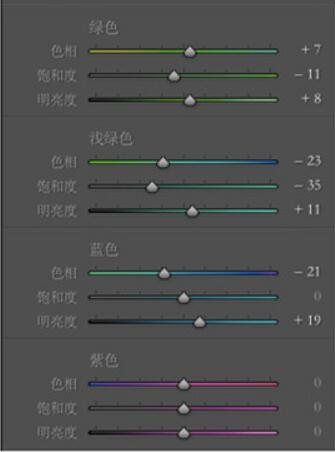
lightroom部分就全部调整完了! photoshop部分 第一步:磨皮液化 此处不细说了,以前发的教程都有,磨皮我使用图章工具 第二步:加深减炎
用加深工具加深眼珠,用减淡工具涂抹眼白。记得调整“曝光度”,不然会过假
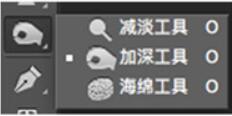
第三步:牙齿美白
因为调色的原因会导致牙齿变黄,所以可以通过照片滤镜里的冷却滤镜,点画笔,反选后涂抹牙齿,最后降低图层的不透明度,使牙齿看起来白皙且自然。 因妹子没露牙齿,所以这里没有对比图
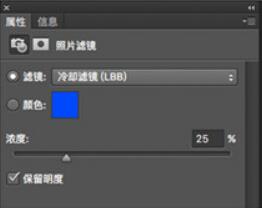
第四步:朦胧
首先先将贝图层,然后选择滤色,这个滤镜会显得图片发光的感觉,然后降低不透明度(此处降多少看个人喜好吧)
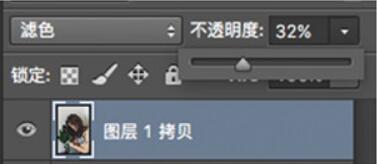
然后将刚刚调好的图再榜贝一次,选择柔光,使图片看起来温柔点,降低不透明度,仍然看个人喜好调整不透明度。

完成:


更多后期调色图片:






同学们要不断的去练习,多做练习才能提高技术。














